- Autor Abigail Brown [email protected].
- Public 2023-12-17 07:01.
- E modifikuara e fundit 2025-01-24 12:24.
ES File Explorer dikur ishte opsioni kryesor për menaxhimin e skedarëve në Android, por prezantimi i menaxherëve të integruar të skedarëve Android e bëri të vjetëruar këtë aplikacion dikur të mrekullueshëm. Megjithëse Google e ka hequr aplikacionin nga Play Store, është ende e mundur të përdoret ES File Explorer në pajisjet Android.
Udhëzimet në këtë artikull vlejnë për versionin 4.2 të ES File Explorer për Android 1.6 e më vonë.
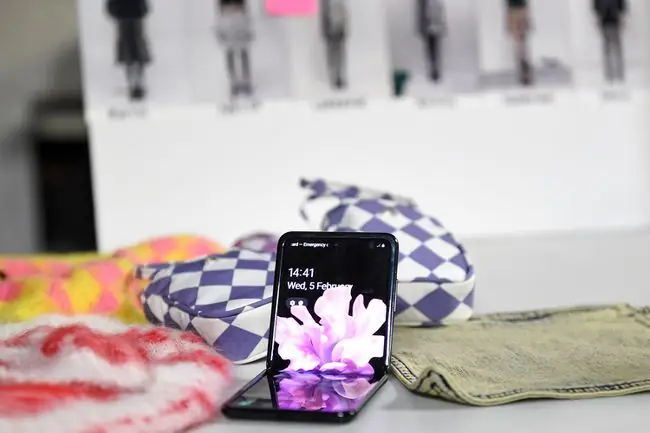
Pse të përdorni ES File Explorer për Android?
ES File Explorer bën gjithçka që mund të bëjë menaxheri i integruar i skedarëve Android dhe më shumë. Aftësitë e tij për menaxhimin e skedarëve përfshijnë menaxhimin e skedarëve lokalë, duke përfshirë skedarët e sistemit rrënjë dhe skedarët e tjerë të fshehur në pajisjen tuaj. Ai menaxhon skedarët në llogaritë tuaja cloud, duke përfshirë Google Drive, Dropbox, Box.net, OneDrive dhe më shumë.
ES File Explorer menaxhon se si dhe ku përdoret hapësira ruajtëse për të optimizuar performancën e pajisjes dhe lidhet me pajisjet në LAN tuaj, si p.sh. makinat Windows dhe dosjet e tyre të përbashkëta. Veçoritë shtesë përfshijnë një aplikacion shënimesh, një menaxher shkarkimi dhe një luajtës muzikor.
Si të instaloni ES File Explorer për Android
Për të përdorur ES File Explorer, fillimisht duhet të shkarkoni skedarin APK direkt nga zhvilluesi, ES App Group, dhe më pas të ngarkoni aplikacionin në pajisjen tuaj Android. Pasi të keni akses në versionin falas, ekziston edhe një version premium që mund ta zhbllokoni me një blerje përmes aplikacionit.
ES File Explorer u hoq nga Google Play në 2019 për shkak të shqetësimeve të sigurisë. Përdorni ES File Explorer në rrezikun tuaj.
Si të përdorni ES File Explorer në Android
Pas instalimit të ES File Explorer, hapni aplikacionin dhe prekni Fillo Tani për të pranuar politikën e privatësisë dhe kushtet e shërbimit. Kur të mbërrini në ekranin Home, trokitni lehtë mbi ikonën Menu në këndin e sipërm majtas për të parë një listë të të gjitha funksioneve të aplikacionit.
Trokit Premium për të hequr reklamat, për të shkyçur temat e personalizuara dhe për të shijuar më shumë veçori shtesë.
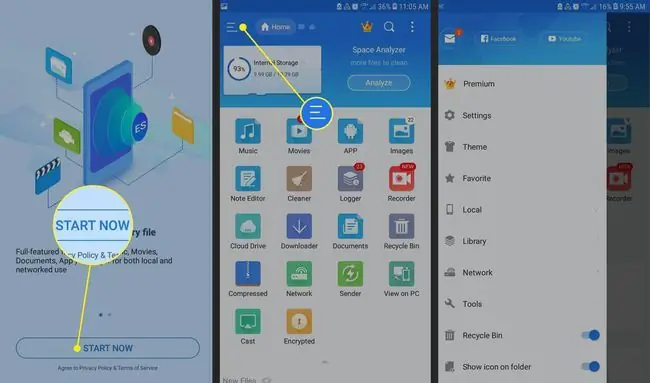
Trokitni llupën në krye të ekranit bazë për të kërkuar skedarët sipas emrit dhe prekni tre pika në këndi i sipërm djathtas për të zbuluar një listë opsionesh shtesë. Për shembull, trokitni Windows për të parë një listë të mjeteve dhe menuve të hapura aktualisht.
Sa herë që hapni një artikull menuje ose hapni një mjet, aplikacioni krijon një dritare të re. Mund të keni deri në 12 dritare të hapura në të njëjtën kohë; pas kësaj, ata do të fillojnë të mbishkruajnë njëri-tjetrin.
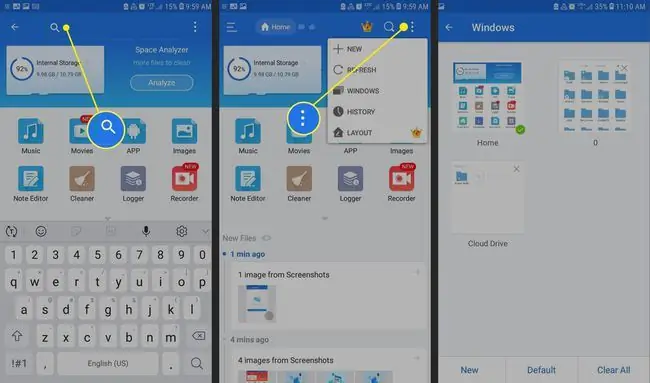
Menaxhimi lokal i skedarëve me ES File Explorer
Nga ekrani bazë, hapni menunë kryesore dhe zgjidhni Local për të zbuluar një listë opsionesh. Home ju lejon të ktheheni në ekranin bazë, Device ju çon në direktorinë rrënjë të pajisjes tuaj, Shkarkoju sjell në dosjen tuaj të parazgjedhur të shkarkimit dhe Hapësira e brendshme ju çon në vendndodhjen në kartën tuaj SD.
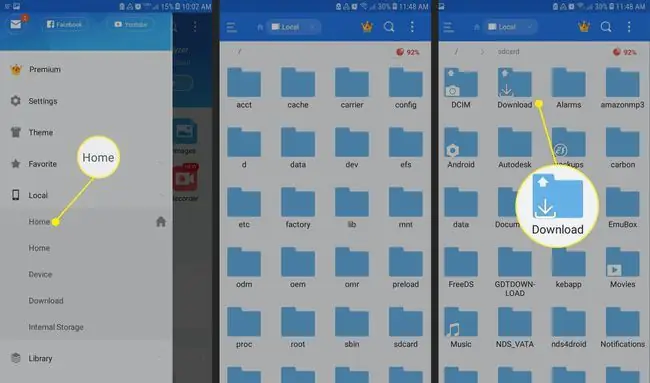
Kur shfletoni sistemin e skedarëve, lundroni në të njëjtën mënyrë që do të përdornit një menaxher skedari në një sistem desktop. Prekni një dosje për të zbritur në të dhe prekni një skedar për ta hapur atë.
Në shiritin e sipërm të menysë është një gjurmë buke që tregon hierarkinë që keni përshkuar për të arritur dosjen aktuale. Përdorni këto skeda për t'u kthyer te dosjet e mëparshme.
Si të zhvendosni dosjet
Për të filluar lëvizjen e skedarëve, shtypni gjatë një skedar ose dosje për të hyrë në modalitetin e përzgjedhjes. Më pas mund të presësh, kopjosh dhe ngjitësh, siç do të prisni me një menaxher skedari desktop. Trokit Më shumë në këndin e poshtëm djathtas për të zbuluar opsione shtesë duke përfshirë ndarjen e skedarëve, ngjeshjen dhe enkriptimin.
Zgjidhni Library nën menynë kryesore për të parë të dhënat tuaja të renditura sipas llojit të skedarit dhe jo vendndodhjes.
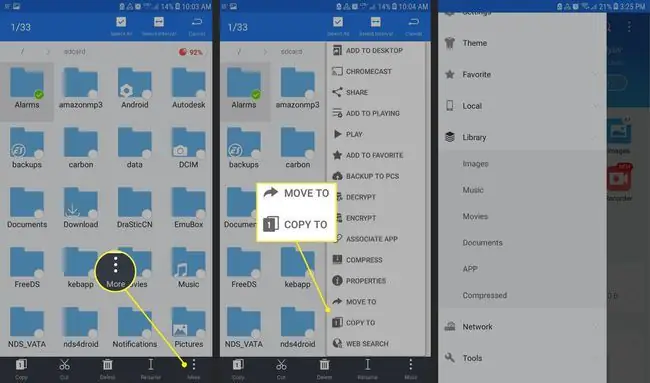
Es File Explorer's File-Analy Tools
Trokitni Analize në këndin e sipërm djathtas të ekranit bazë për një përmbledhje të të dhënave në pajisjen tuaj të renditura sipas kategorisë së skedarëve. Përveç sasisë totale të hapësirës së lirë të disponueshme, ajo do të shfaqë përqindjen e hapësirës ruajtëse të përdorur nga imazhet, skedarët e medias, dokumentet dhe aplikacionet.
Trokitni shigjetën pranë Analiza e ruajtjes së brendshme për të gjeneruar raporte më të thella për kategoritë individuale.
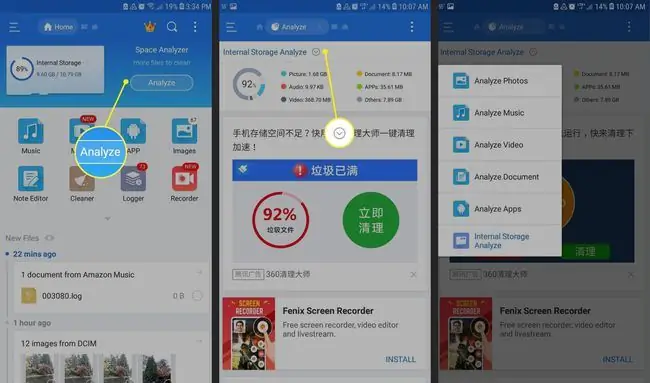
Si të hyni në llogaritë e resë kompjuterike me ES File Explorer
Për të menaxhuar llogaritë tuaja të ruajtjes në renë kompjuterike në ES File Explorer:
- Trokitni lehtë mbi ikonën cloud në shiritin e historisë në krye të ekranit (nëse një është aty), ose hapni menynë kryesore dhe zgjidhni Rrjeti > Cloud Drive.
- Trokit Identifikohu në Google Drive për t'u lidhur me llogarinë tënde të Google ose prek Identifikohu me një disk tjetër cloud për t'u lidhur me One Drive, Box.net ose Dropbox.
-
Pas sinkronizimit të llogarive tuaja, ekrani i "Cloud Drive" do të shfaqë dosjet që përfaqësojnë të gjitha shërbimet tuaja në renë kompjuterike. Prekni shenjën plus (+) për të shtuar të tjera.
Është e mundur të kopjoni ose zhvendosni skedarët direkt nga një shërbim cloud në tjetrin nga brenda ES File Explorer.

Image
Shfleto rrjetin me ES File Explorer
Përveç shërbimeve cloud, ES File Explorer ka shumë mjete që ju lejojnë të ndërveproni me shërbimet e rrjetit lokal.
Nën skedën Rrjeti në menynë kryesore, do të shihni këto opsione:
- LAN: Lidhu me ndarjet e skedarëve Windows në rrjetin tënd lokal.
- FTP: Lidhu me serverët e rregullt FTP, SFTP, FTPS dhe WebDAV.
- Android TV: Shfleto skedarët në televizorin tënd.
- Bluetooth: Shfletoni ose shkëmbeni skedarë me pajisje të tjera nëpërmjet Bluetooth.
- Shiko në PC: Filloni një server FTP në pajisjen tuaj në mënyrë që të mund të futni URL-në në një klient desktop dhe të përdorni skedarët e pajisjes tuaj.
- Menaxheri Net: Kontrollo lidhjet Wi-Fi ose krijo një pikë kontakti në pajisjen tënde.
- Dërguesi: Hidhni skedarët në pajisjet e tjera që përdorin ES File Explorer në të njëjtin rrjet.
Es File Explorer's Tool & Utilities
Aplikacioni përmban një sërë veçorish shtesë nën skedën Tools në menynë kryesore:
- Menaxheri i shkarkimit: Fut një URL dhe emrin e skedarit për të filluar shkarkimin e një skedari.
- Music Player: Luaj muzikë në sfond.
- Cleaner: Skanoni për skedarë plehrash, skedarë të vjetëruar APK, përmbajtje reklamash dhe shkarkime të panevojshme që mund t'i fshini nga pajisja juaj.
- Redaktori i shënimeve: Krijoni shënime me tekst të thjeshtë duke përdorur një redaktues bazë.






